Créer un compte iCloud
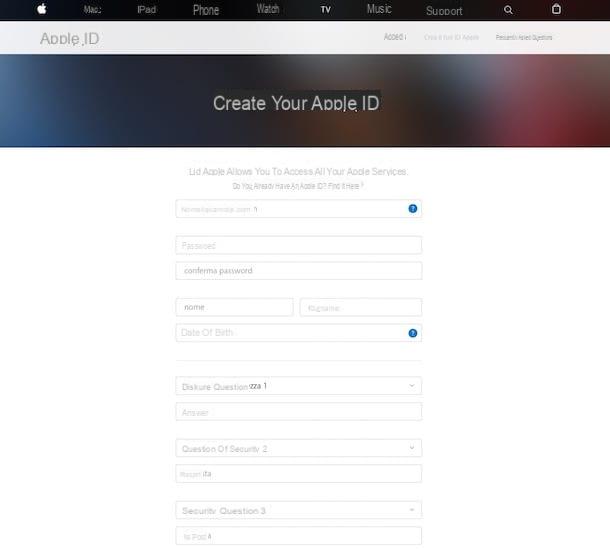
Pour accéder à iCloud, vous devez avoir un compte spécifique pour utiliser le service. Pour ce faire, vous devez disposer d'un Apple ID. Si vous n'avez pas encore d'identifiant Apple, vous pouvez en créer un dans quelques instants en suivant les instructions de mon guide sur la façon de créer un identifiant Apple. En résumé, vous devez vous connecter au site officiel d'Apple, remplir un court formulaire d'inscription, puis confirmer votre identité en cliquant sur le lien qui vous a été envoyé par e-mail.
Alternativement, vous pouvez vous inscrire aux services en ligne d'Apple via le programme gratuit iTunes (sur Mac, il est pré-installé tandis que sur Windows, vous devez d'abord le télécharger à partir de la page de téléchargement appropriée), en cliquant d'abord sur l'élément Compte placé en haut à gauche, puis en haut Se connecter… et enfin sur Créer un nouvel identifiant Apple. La procédure à suivre est assez simple mais si vous sentez toujours que vous avez besoin de plus de détails sur la marche à suivre, vous pouvez suivre les instructions que je vous ai données dans mon article sur la façon de vous inscrire sur iTunes.
Connectez-vous à iCloud depuis iOS
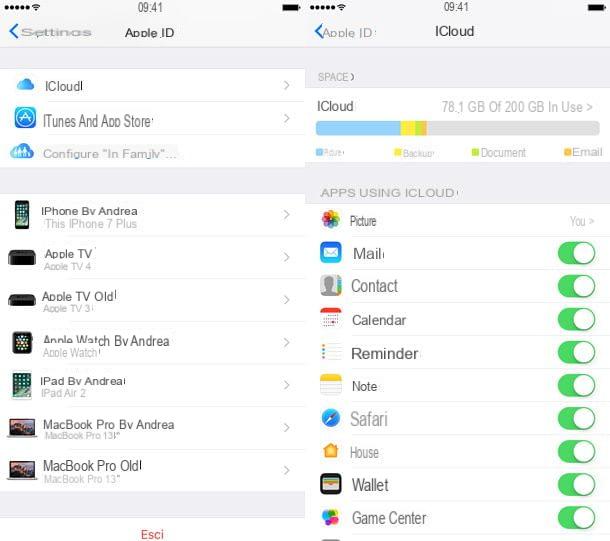
En plus d'avoir un identifiant Apple, pour accéder à iCloud, il est essentiel que vous le définissiez comme système par défaut pour sauvegarder les données sur votre appareil. Sur iPhone, iPad et iPod touch, sélectionnez simplement l'option appropriée lors de la procédure d'activation. Si vous ne savez pas comment, vous pouvez trouver tout ce qui est expliqué dans mon guide sur la façon d'activer l'iPhone. (la procédure est également valable pour iPad et iPod touch).
Si, par contre, vous avez déjà activé votre iPhone, iPad ou iPod touch sans accéder à iCloud, vous pouvez y faire face en accédant à l'écran d'accueil de l'appareil, en appuyant sur réglages (l'icône avec le roue dentée), et en appuyant sur tuo nome dans l'écran qui s'ouvre, puis sur la rubrique relative à iCloud et continuer ON les commutateurs liés aux options qui vous intéressent : courrier, contacts, calendriers, photos, documents, etc. Personnellement je vous suggère de tout activer.
À cet égard, si vous souhaitez en savoir plus sur l'utilisation d'iCloud pour sauvegarder et stocker des photos, je vous invite à lire mes guides sur la sauvegarde de l'iPhone et le stockage des photos sur iCloud.
Après avoir accédé à iCloud sur votre iPhone, iPad ou iPod touch, vous pouvez également consulter l'état du service, gérer les données stockées, les modifier, les supprimer et en enregistrer d'autres en appuyant toujours sur l'icône de réglages présent sur l'écran d'accueil, en appuyant sur iCloud puis en sélectionnant archives. Dans le nouvel écran qui vous sera montré à ce stade, vous pourrez voir l'espace total, en regardant les données affichées à côté de l'élément Espace total, et l'espace réellement disponible, en regardant à côté de l'article Espace libre. En appuyant à la place Gérer l'espace vous pourrez gérer l'espace disponible sur iCloud comme bon vous semble.
Connectez-vous à iCloud depuis macOS
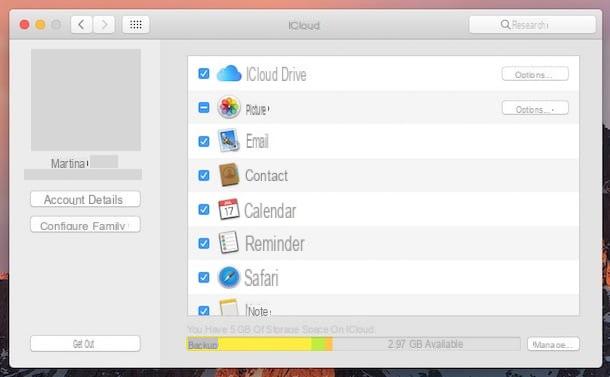
Si vous avez un Mac, vous pouvez accéder à iCloud depuis votre ordinateur Apple en cliquant d'abord sur l'icône Préférences de système annexé à Dock. Alternativement, vous pouvez accéder aux préférences système de macOS en cliquant sur son icône dans le dossier applications ou en cliquant sur le bouton Spotlight (celui en forme de loupe) situé dans la partie supérieure droite de la barre de menu, en tapant préférences de système dans le champ de recherche qui s'affiche à vous en faisant défiler et en double-cliquant sur le premier résultat affiché. Cliquez ensuite sur l'élément iCloud attaché à la fenêtre qui s'ouvre sur le bureau.
Une fois que vous avez effectué les étapes ci-dessus, cochez les éléments dans la partie droite de la fenêtre qui vous intéressent : contacts, favoris, photos, calendriers, etc. Je vous suggère de tout activer ou dans tous les cas, si vous êtes déjà connecté à iCloud sur iOS, activez également les mêmes options dans ce cas. Pour confirmer les modifications apportées, fermez simplement la fenêtre qui apparaît. Les contacts sont synchronisés avec l'application Contacts de macOS, photos avec photo, calendriers avec l'application calendrier, favoris avec Safari et ainsi de suite.
Si, par contre, vous souhaitez afficher l'état de votre iCloud avec les détails des données qui y sont enregistrées, à partir de la fenêtre iCloud di Préférer le système cliquez sur le bouton Faire en sorte ... qui se trouve en bas à droite. Pour afficher les données déjà stockées sur iCloud Drive, les modifier, les supprimer et en enregistrer d'autres, il suffit d'ouvrir le Finder, appuyez sur la voix icloud lecteur attaché à la barre latérale gauche et sélectionnez les éléments sur lesquels vous comptez aller pour agir.
Connectez-vous à iCloud depuis Windows
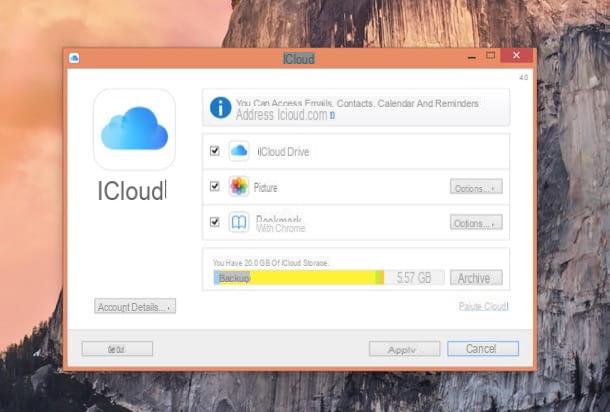
Utilisez-vous un PC avec Windows installé et allez-vous comprendre comment accéder à iCloud ? Pas de problème, je vous explique tout de suite ! Pour commencer, procédez en téléchargeant et en installant le client approprié sur votre ordinateur, puis configurez-le. Pour télécharger le client iCloud pour PC Windows, il vous suffit de vous connecter à la page Web de référence attachée au site Web d'Apple. Ensuite, appuyez sur le bouton décharge et attendez que la procédure de téléchargement soit lancée et terminée sur votre ordinateur.
Une fois le téléchargement terminé, double-cliquez sur le fichier icloudsetup.exe qui vient d'être téléchargé sur votre ordinateur et suivez l'assistant d'installation simple qui s'affiche à l'écran. Acceptez ensuite les conditions d'utilisation du service en cochant la case à côté de l'article J'accepte les termes du contrat de licence puis clique Installer, le Si et pour conclure sur Fins.
Acceptez ensuite de redémarrer votre ordinateur et lorsque vous vous connectez à Windows, double-cliquez sur l'icône iCloud attachée au bureau afin d'ouvrir ce dernier sur votre PC ou cliquez sur le bouton Démarrer, numérique iCloud dans le champ de recherche qui s'affiche, puis cliquez sur le premier résultat de la liste.
Maintenant que vous voyez la fenêtre iCloud, connectez-vous au service en utilisant les informations de connexion de votre compte. Ensuite, cochez les éléments du PC que vous souhaitez synchroniser avec le service cloud (Courrier, contacts, calendriers et tâches, Bookmarks, Diffusion de photos etc.) et cliquez sur le bouton OK pour enregistrer les modifications. Les favoris sont synchronisés avec Internet Explorer ou Chrome, les photos sont enregistrées dans le dossier qui peut être sélectionné en cliquant sur le bouton Options tandis que les contacts et le courrier peuvent être consultés directement en ligne sur iCloud.com.
Finalement, vous pouvez afficher et modifier tous les fichiers stockés sur iCloud en cliquant sur l'icône représentant un dossier jaune que vous trouvez situé sur la barre des tâches, en cliquant sur l'élément icloud lecteur à partir de la barre latérale gauche de la fenêtre qui vous est présentée sur le bureau puis en sélectionnant les éléments sur lesquels vous comptez agir.
Connectez-vous à iCloud à partir d'un navigateur Web
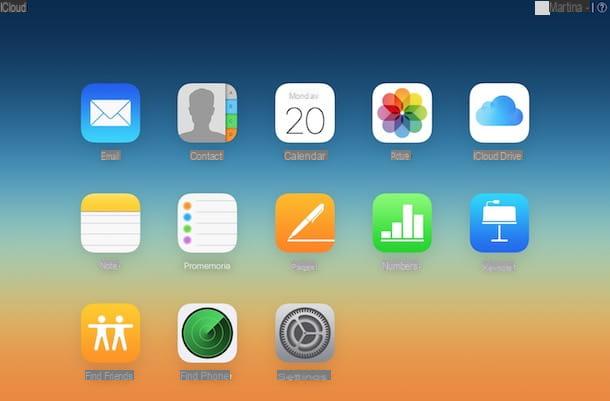
Vous n'avez pas votre iDevice à portée de main et vous ne pouvez même pas utiliser l'ordinateur dont vous avez habituellement besoin pour accéder à iCloud ? Vous n'avez absolument rien à craindre ! Le célèbre service Apple peut également être utilisé depuis n'importe quel navigateur Web, vous me demandez comment ? Je vais vous l'expliquer tout de suite. Démarrez d'abord le navigateur Web, puis tapez icloud.com dans la barre d'adresse et appuyez sur le bouton Envoi sur le clavier.
Maintenant, connectez-vous à votre espace iCloud en remplissant les champs visibles à l'écran avec votre identifiant Apple et le mot de passe qui lui est associé, puis appuyez sur le bouton en forme de freccia situé à droite. Si la vérification en deux étapes est active sur votre compte, vous devrez également fournir tout code demandé à l'écran, après quoi vous vous retrouverez devant l'écran principal en ligne iCloud.
À ce stade, cliquez sur l'icône de Courrier pour accéder à votre compte de messagerie iCloud, appuyez sur l'icône de Contacts d'accéder à tous vos contacts et de les gérer, sur celui de calendrier pour consulter et modifier vos agendas, cliquez sur l'icône photo pour visualiser vos photos dans le cloud ou cliquez sur l'icône icloud lecteur pour visualiser et gérer toutes les données occupant votre espace de stockage. Vous pouvez également cliquer sur l'icône Notes pour accéder et modifier vos notes et l'icône de rappel faire de même avec les rappels.
En cliquant sur Retrouver des amis vous pourrez alors profiter du service de localisation de vos contacts depuis un navigateur web en cliquant sur Trouver un iPhone vous pouvez utiliser le service du Web qui vous permet d'identifier vos iDevices. Pour plus d'informations sur les fonctionnalités en question, vous pouvez lire mes guides sur la façon de localiser un numéro de téléphone portable et de retrouver un téléphone portable volé.
En appuyant sur l'icône à la place Nos Pages, Nombres e Tonique vous pouvez accéder à la version en ligne de l'application du même nom. Pour gérer tout ce qui concerne votre identifiant Apple, l'espace de stockage et vos appareils, cliquez simplement sur l'icône réglages.
Lorsque vous n'avez plus besoin d'utiliser iCloud à partir d'un navigateur Web, n'oubliez pas de cliquer sur le tuo nom situé dans la partie supérieure droite de la page Web affichée puis sur l'élément Sortie deux fois consécutives afin de quitter le service et d'empêcher tout tiers non autorisé de l'utiliser avec votre compte et à votre insu.
Étendre le plan de stockage
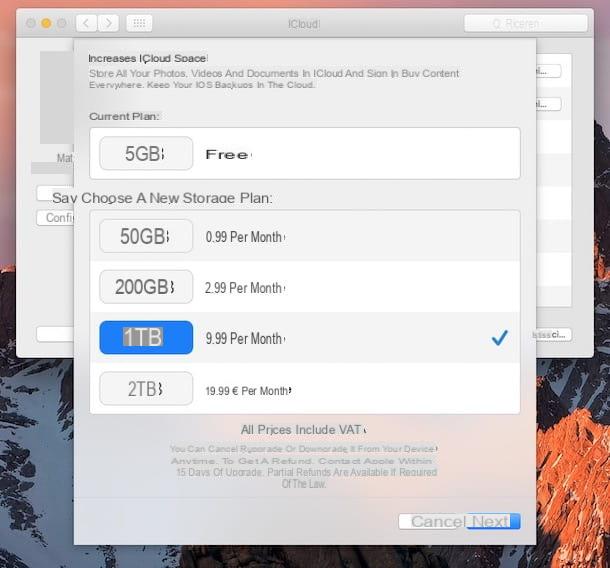
Avez-vous enfin compris comment accéder à iCloud mais en allant configurer le service vous êtes-vous rendu compte que l'espace disponible pour le stockage des données n'est pas suffisant pour répondre à vos besoins ? C'est réparable, ne vous inquiétez pas ! À l'heure actuelle, iCloud peut être utilisé Libre uniquement et exclusivement dans sa version de base il propose 5GB de l'espace en ligne. Pour dépasser la limite imposée par la version gratuite du service, il suffit de souscrire un abonnement payant. Les solutions et tarifs disponibles sont les suivants.
- 50GB de l'espace un 0,99 euro / mois
- 200GB de l'espace un 2,99 euro / mois
- 2TB de l'espace un 9,99 euro / mois
Pour souscrire à un forfait payant iCloud sur iPhone, iPad et iPod touch, il vous suffit d'accéder à la rubrique réglages d'iOS, appuyez sur l'élément iCloud, sélectionnez la voix archives puis sélectionnez Acheter plus d'espace. Ensuite, choisissez le plan qui vous semble le plus adapté à vos besoins, puis appuyez sur l'élément ACHETEZ qui se trouve dans la partie supérieure droite de l'écran affiché.
Pour vous inscrire à un forfait payant iCloud sur Mac, vous devez vous connecter à la place Préférences de système, cliquer sur iCloud, appuyez sur le bouton Faire en sorte ... et cliquez sur le bouton Achetez plus d'espace... deux d'affilée. Choisissez ensuite le forfait qui vous semble le plus adapté à vos besoins puis appuyez sur l'article ACHETEZ.
Pour souscrire à un forfait payant iCloud sur Windows, vous devez vous connecter à iCloud, cliquez sur Faire en sorte ... puis appuyez sur Achetez plus d'espace.... Ensuite, choisissez le forfait qui vous semble le plus adapté à vos besoins puis appuyez sur la voix ACHETEZ.
Aussi, je précise que l'abonnement est disponible Apple un qui coûte 14,95 euros/mois et comprend 50 Go d'espace disque iCloud plus Pomme Musique, Apple TV + et les jeux de Apple Arcade. La version Famille coûte 19,95 euros/mois et comprend 200 Go d'espace disque iCloud. Pour activer Apple One il suffit d'aller dans le menu Paramètres> [votre nom]> Abonnements> Apple One d'iOS/iPadOS.
Si vous avez besoin de plus d'informations sur l'espace de stockage disponible sur iCloud, les différents plans disponibles et comment mettre à niveau et rétrograder, vous pouvez consulter la page Web d'informations sur le site officiel d'Apple.
Comment accéder à iCloud

























